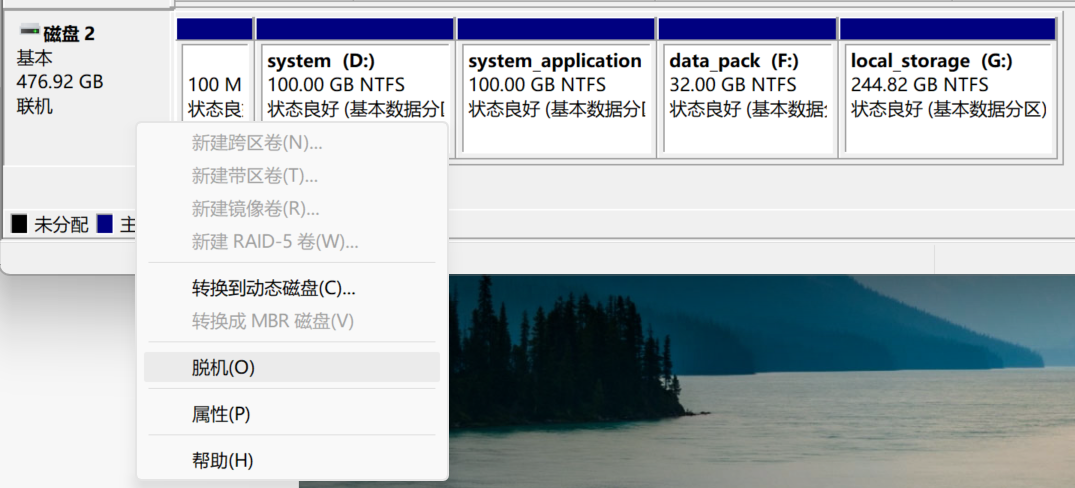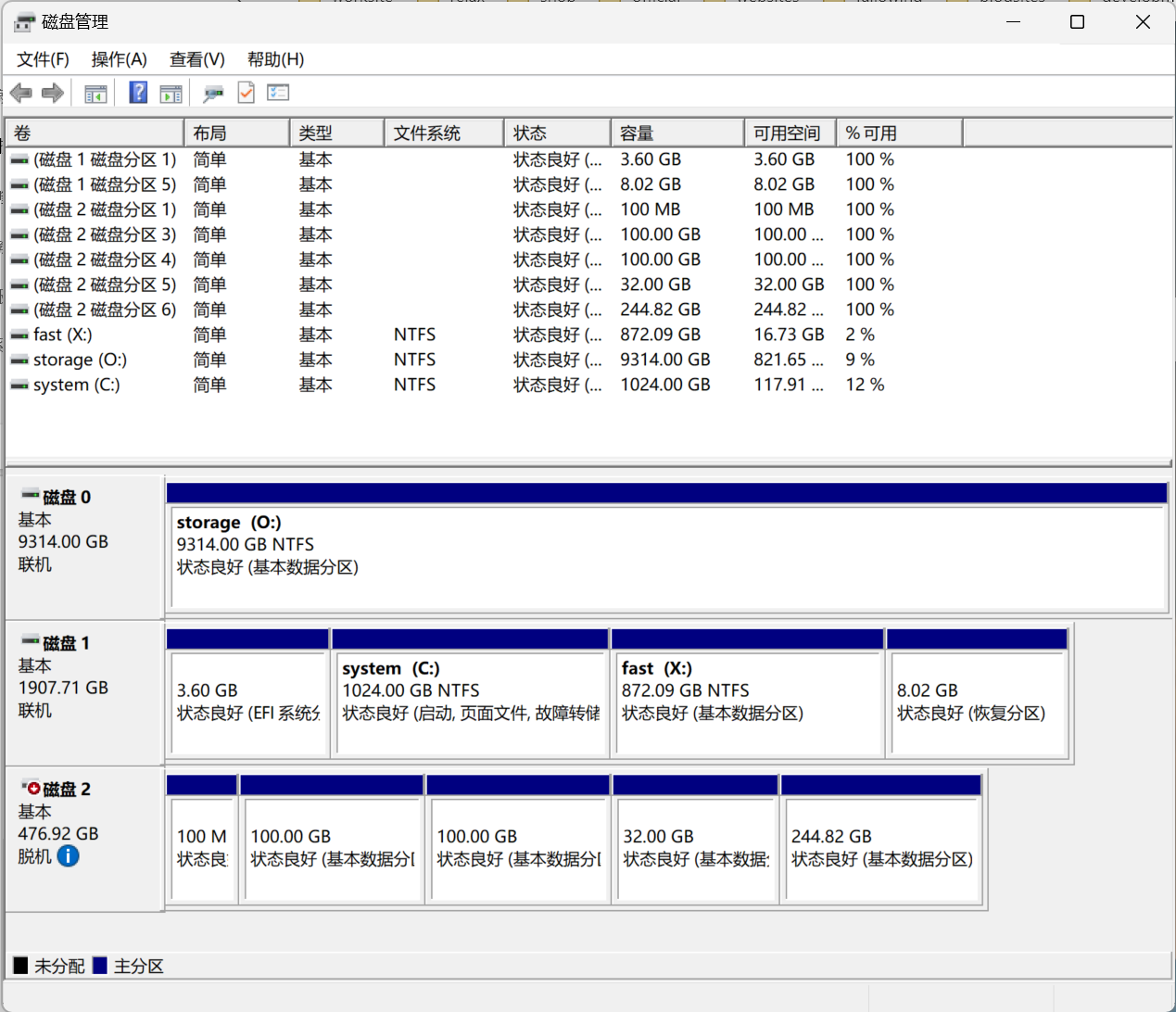VMware使用物理硬盘
· 阅读需 3 分钟
本文环境:
- OS:Windows 10
- VMware Workstation 17 Pro
要使用物理硬盘,启动Vmware时记得要以管理员权限运行,
然后在添加硬盘时选择使用物理磁盘,

下面会需要选择一个设备,这里的选项是物理硬盘驱动器的标识,

查看硬盘标识
要搞清标识对应哪一个硬盘,可以Win + R运行diskmgmt.msc打开磁盘管理器,
其左下方几个格子,磁盘0、1、2就对应刚刚VMware选择物理磁盘中本地硬盘那几个设备标识末尾的数字,
例如我这里要用的是磁盘2,我从分区大小和类型能知道那就是我的目标硬盘,所以在VMware中,我要选择的设备标识就是PhysicalDrive2,
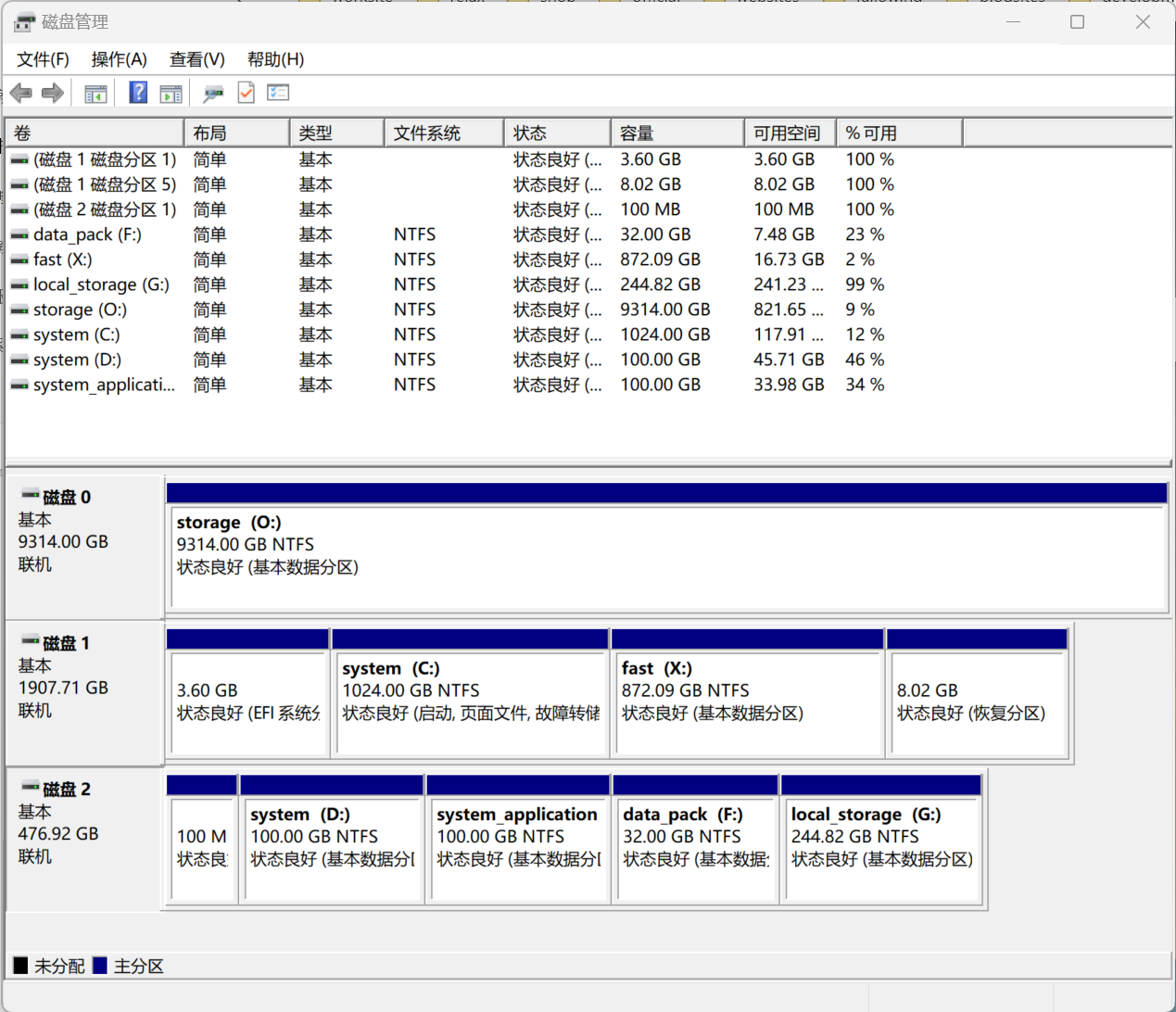
只使用一部分分区的话就勾选目标分区就好,记得开机前脱机磁盘,

让磁盘脱机
要使用物理磁盘,记得开开机前要对磁盘进行脱机,不然Windows对它的占用会和VMware冲突,无法启动,
方法一:使用命令
参考:VMware中直接使用物理硬盘(Windows)_虚拟机 新建硬盘 使用物理硬盘-CSDN博客
首先按Win + R打开运行对话框,输入cmd,按组合键Ctrl + Shift + Enter以管理员权限执行,打开管理员身份的命令提示符,
然后执行diskpart,在其交互程序中依次执行下列命令
# 查看目标磁盘的编号
list disk
# 选中磁盘
select disk 编号
# 让磁盘脱机
offline disk
# 设置属性
attribute disk clear readonly
# 重新扫描
rescan
# 再次列出磁盘,以检查状态
list disk

方法二:图形界面操作(容易失败,略过)